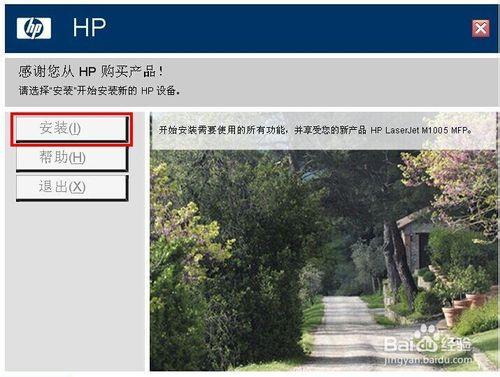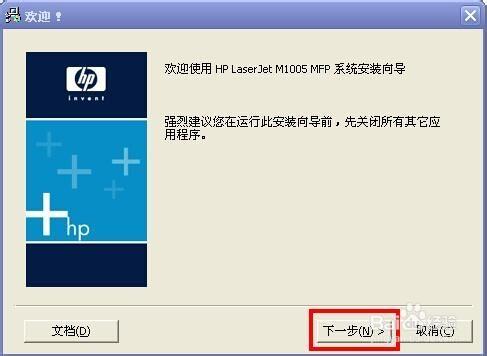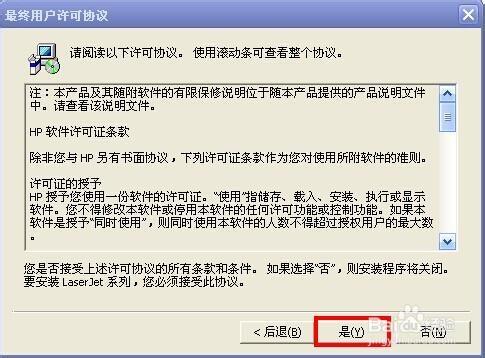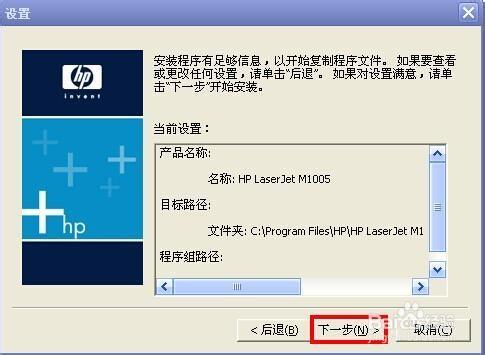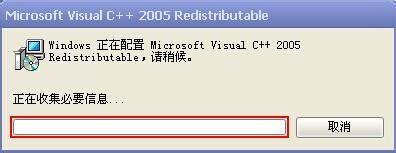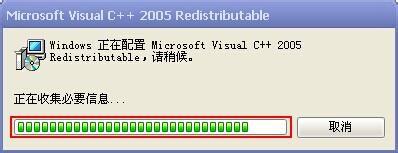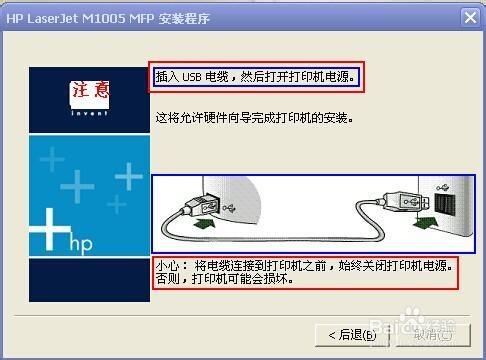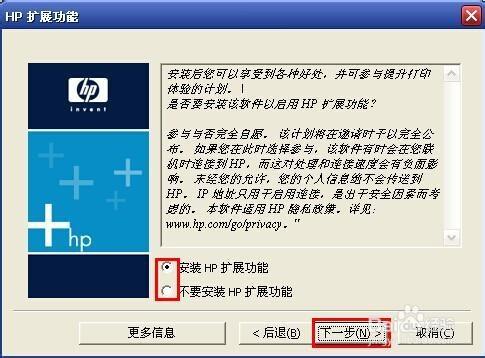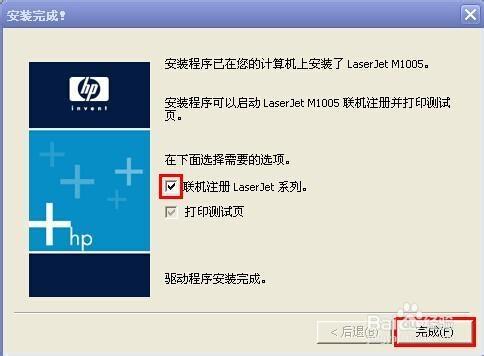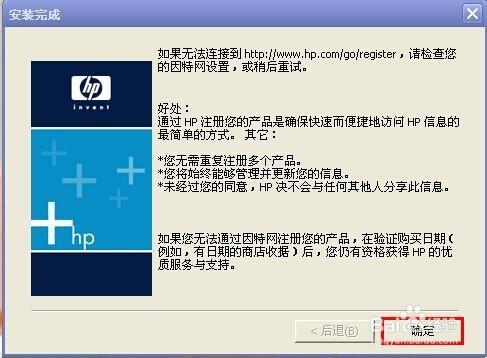工具/原料
打印機驅動程序
打印機,打印機和電腦連接線
電腦
打開電腦,在我的電腦裡面找到“打印機驅動”程序所在位置,點擊“setup.exe”程序圖標,如下圖
點擊打印機驅動程序setup圖標後會彈出如下圖窗口,點擊“安裝”;
點擊“安裝”後會彈出出下圖窗口,點擊“下一步”;
這時出現打印機程序協議,如下圖點擊“是”;
如下圖1所示,點擊“下一步”;
這時打印機驅動程序進入安裝階段,如下圖,這時我們等待片刻;
等待完成後,接著會彈出如下圖所示窗口,這裡要注意了,這時關鍵步驟,根據提示先插入USB連接線,就是將電腦和打印機連接,然後打開打印機電源,順序不能顛倒;
這時電腦會顯示如下圖窗口,這表明最後安裝打印機和掃描儀的驅動;
安裝完成後會彈出如下圖所示窗口,選擇點擊“下一步”;
點擊“完成”,這時會聯機註冊並打印測試紙頁,說明驅動程序已安裝成功;
點擊“確定”,這時就可以進行日常的打印工作了。
嚴格按照步驟操作
安裝期間不能關掉電腦電源